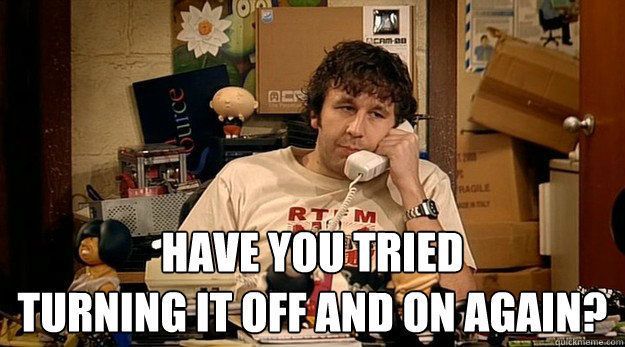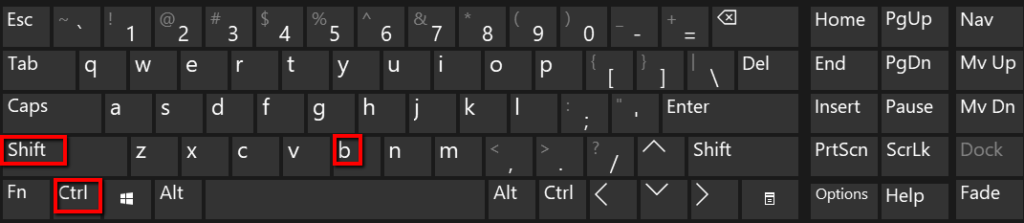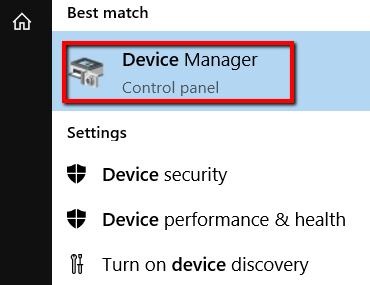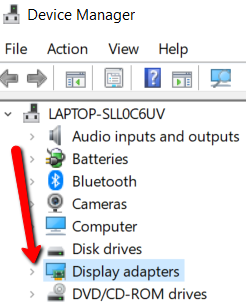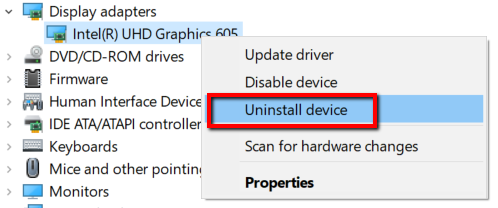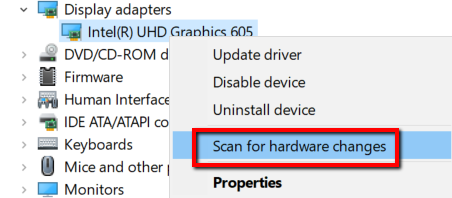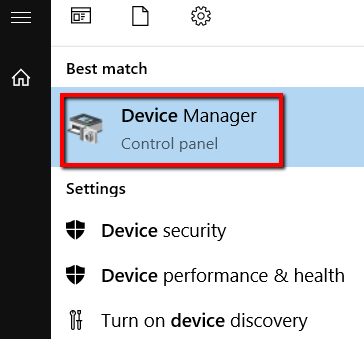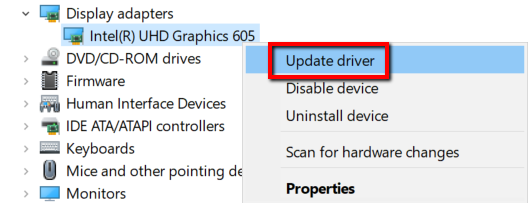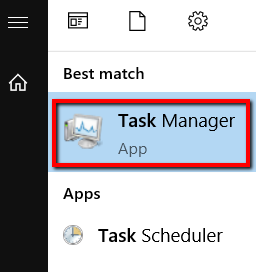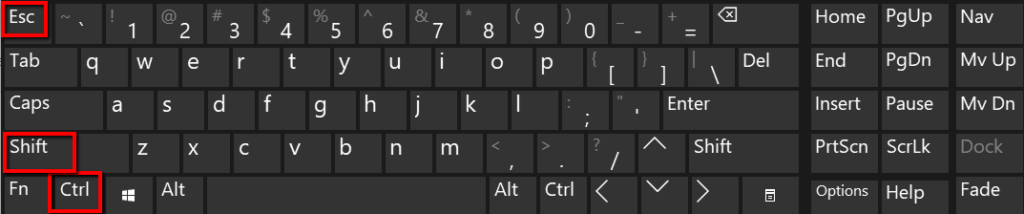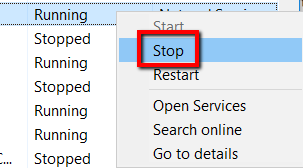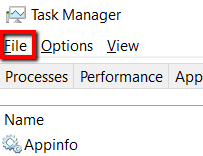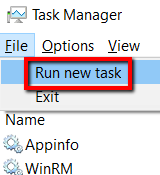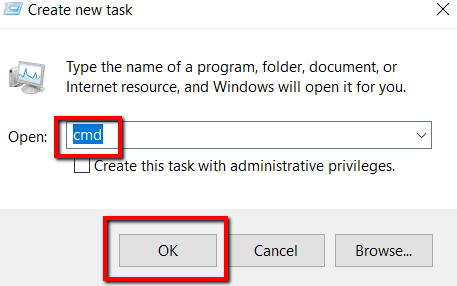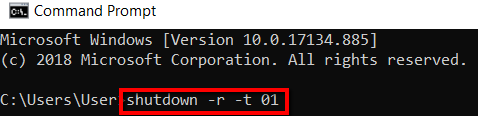死のブルースクリーン を取得するのは悪いことです。しかし、これを使用すると、少なくともコンピューターに何か問題があることがわかります。一方、死の黒画面が表示された場合は、自分で対処します。あなたは問題が何であるか推測しているままです。
Windows 10で死のエラーの黒い画面を修正する方法の原因と解決策を見てみましょう。コンピューターを捨てる。
検索コンピュータが動作している場合に出力する
黒い画面の問題の原因として考えられるのは、Windows 10インストール 中のセットアッププロセスがまだ完了していないことです。以前のWindowsインストールからの大きなデータファイルがある場合、セットアップに時間がかかる場合でも驚かないでください。
これを知らなかった場合は、先に進み、Windowsが既にインストールされていると想定している必要があります。もしそうなら、それはあなたが今黒い画面を持っている理由でなければなりません。解決策は、コンピューターがまだ動作しているかどうかを調べることです。
ハードドライブのアクティビティを示すLEDを見つけます。今、それを観察します。
このライトが点滅している場合、セットアッププロセスがまだ進行中であることを意味します。この場合、あなたがしなければならないのは、それが終了するのを待つことです。
点灯していない場合、セットアッププロセスがスタックしており、それ以上先に進むことができません。
コンピューターの電源を切る
セットアッププロセスでは何も表示されないため、再試行する必要があります。
電源ボタンを使用してコンピューターの電源を切ります。通常の方法でオフにならない場合は、電源ボタンを約5〜10秒間押し続けます。
イーサネットケーブルを抜き、ワイヤレスアダプタをオフにして、ネットから切断します。
他の周辺機器も切断します。これには、ゲームコントローラーと外部ハードドライブが含まれます。
コンピューターから電源コードも外します。その後、30秒ほど待ってからもう一度やり直します。
電源コード、周辺機器、ワイヤレスアダプタ、イーサネットケーブルを再接続します。コンピューターの電源を入れ、Windowsを再度インストールします。
セーフモードに切り替える
問題の根本がハードウェアのパフォーマンスの問題である場合、重要なプログラムのみをロードすると時間を節約できます。
<!-
In_content_1 all:[300x250] / dfp:[640x360]
->
システムをセーフモードで起動するには、PCを起動し、サインイン画面が表示されたら、shiftを押し続けます。次に、電源ボタンを選択し、再起動に進みます。
ディスプレイのウェイクアップ
Windows 10がディスプレイを検出していない場合、コンピューターは死の黒い画面を表示することもできます。簡単な解決策:目を覚ますように強制します。キーボードを回してください。
まず、Windowsキーを押します。
ctrl、shift、およびを押します。 B。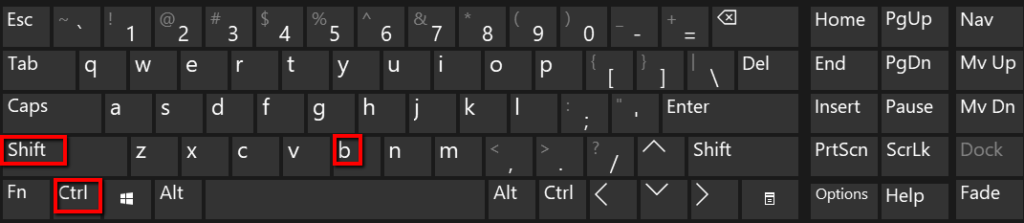
ビデオカードを再インストール
別の可能性は、ビデオカードの欠陥です。必要なのは、再インストールすることです。
まず、Windowsキーを押して、デバイスマネージャーを選択します。
ディスプレイアダプタが表示されるまで下にスクロールします。横にある矢印をクリックして、このセクションを展開します。
そこで、ディスプレイアダプタを選択します。それを右クリックして、デバイスのアンインストールを選択します。
アンインストールしたら、このセクションをもう一度右クリックします。次に、[ハードウェアの変更をスキャン]を選択して再表示し、再インストールします。
ドライバーの更新
ビデオカードに欠陥がない場合は、古い可能性があります。その場合は、黒い画面の原因でもあります。
この問題を解決するには、デバイスマネージャーに再度アクセスしてください。
ディスプレイアダプタを展開します。ディスプレイアダプタを選択して右クリックします。ここで、ドライバーの更新を選択します。
RunOnceプロセスの停止
ログイン後に黒い画面が表示される場合は、実行中のプロセスに問題がある可能性があります。
これの解決を開始するには、Windowsキーを押してタスクマネージャーを起動します。
ctrlを押してshiftおよびesc。これを行うと、タスクマネージャーも開きます。
そこで、RunOnce.exeプロセスを確認します。実行中の場合は、右クリックして[停止]を選択します。
変更を有効にするには、コンピューターを再起動します。再起動ボタンを押すことでこれを行うことができます。
別のオプションは、タスクマネージャに道を開くことです。これを開始するには、ファイルに移動します。
[新しいタスクを実行]を選択します。
そこで、cmdを押し、OKを押します。
コマンドプロンプトウィンドウで「shutdown -r -t 01」と入力し、Enterキーを押します。
【伊賀さんのパソコン診察室】電源入るけど画面がでない こ
関連記事: